代理管理
每个可能关联的平台,都需要使用代理IP进行运营,以防止同一个IP运营多个店铺造成关联。
代理管理功能是可以将代理事先添加好,并集中进行管理,以方便浏览器环境进行引用。
添加代理也可以在添加浏览器环境时同时进行,在添加浏览器环境时填入的代理信息,将自动保存到代理管理中心中。
代理IP的选择(仅供参考)
代理IP尽可能使用固定IP,如数据中心IP(阿里云、腾讯云、亚马逊云等)。
且IP尽可能保持不变,防止遇到被“污染”过的IP。
也可选择专业提供代理IP的平台,请自行选择,本站不做推荐。
代理协议区别
本软件支持Socks5、Http、Https、SSH协议代理,具体区别:
Socks5:应该使用最广泛,如果购买服务器或VPS来自行架设代理服务端,请自行参考网络文章进行架设,还可以使用第三方提供现成的Socks5代理,直接添加到软件即可。
Http/Https:与Socks5差别不大。
SSH代理:如果您购买的是云服务器或者VPS,可以直接作为SSH代理来使用,前提是服务器或VPS是Linux操作系统。
代理IP添加
点击软件左侧“代理管理”,进入代理管理界面,点击“添加自有代理”,打开代理IP添加界面。
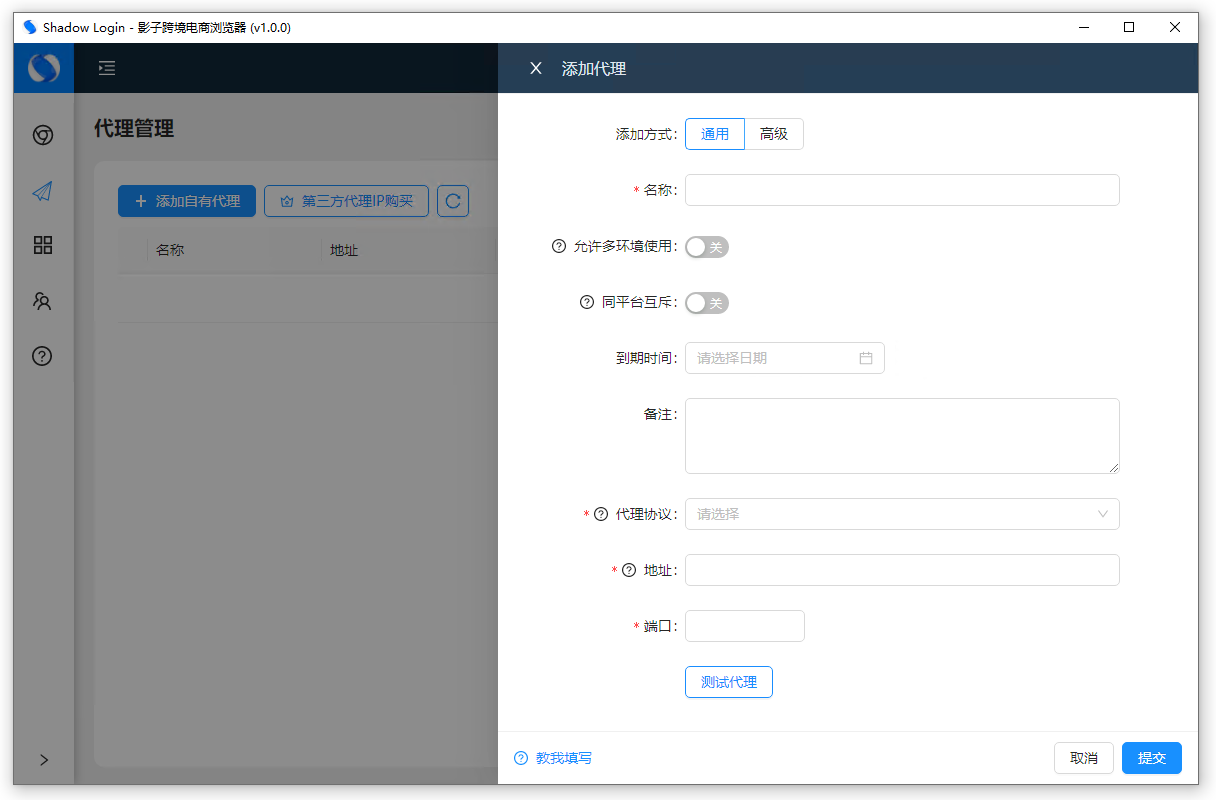
| 参数 | 说明 |
|---|---|
| 添加方式 | 通用:基本代理添加,一般选择该项即可 高级:付费用户可用,可使用配置模式,可使用更多代理协议,如:vmess/vless/ss/trojan等 |
| 名称 | 为该代理设置个名称,方便管理和环境引用 |
| 允许多环境使用 | 是否允许多个环境同时引用该代理,一般一个代理可应用于多个不同的平台, 多个不同平台使用同一个代理可最大限度的利用代理,防止浪费。 |
| 同平台互斥 | 当选择了允许多环境使用之后,为了防止同平台错误的引用同一个代理,造成关联,可开启该项 |
| 到期时间 | 仅作为方便管理使用,目前没有其他用途 |
| 备注 | 如果对该代理有备注说明,可填入 |
| 代理协议 | 选择Socks5、HTTP/HTTPS、SSH |
| 地址 | 填写代理的地址,一般为一个IP地址 |
| 端口 | 填写代理的端口 |
| 账号 | 填写代理的账号(如果代理需要认证) |
| 密码 | 填写代理的密码(如果代理需要认证) |
| 测试代理 | 检查该代理是否可用。 |
自动安装代理
影子浏览器(ShadowLogin)支持自动安装代理服务端,仅需要用户输入云服务器或VPS的IP、端口、账号、密码,程序即可自动登录服务器进行配置,支持SOCKS5协议的自动安装。
什么是代理服务端
为您提供代理上网的中转服务器,即是服务端,其他软件中也有称之为“设备”,或“通道”,都是同一个意思。
前置条件
- Linux操作系统,如:CentOS、Debian、Ubuntu,都属于Linux操作系统,日常用的最多,而FreeBSD则不是。
- 端口通畅,一些云厂商会使用“安全组”功能提升服务器的安全性,默认仅开启部分常用端口,而自定义端口未开放,因此需要手动开放,关于安全组详见 为何代理不通,各大厂商安全组端口放行
操作步骤
- 首先预先添加一个代理
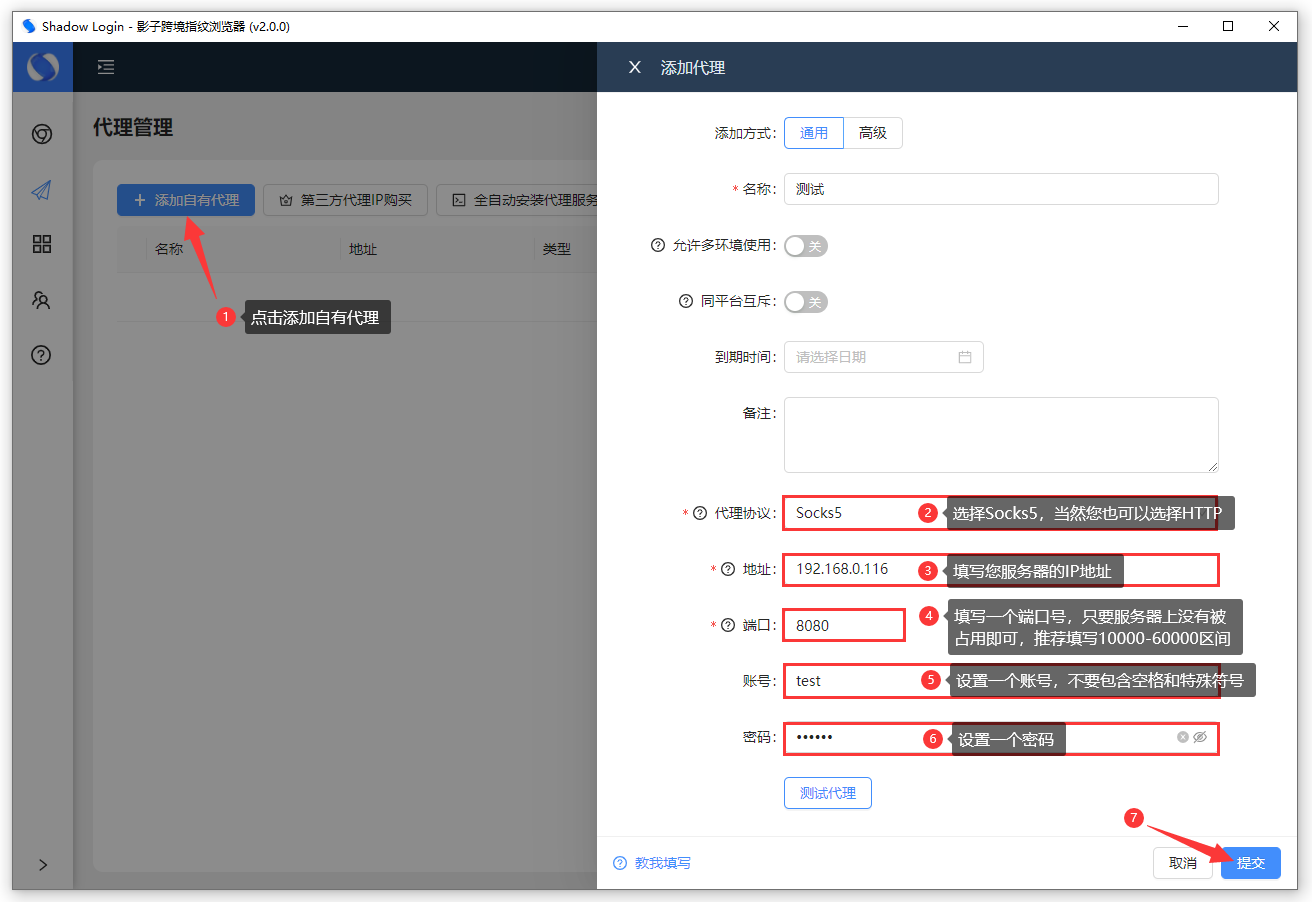
- 预先添加完毕后,该代理尚处于没有服务端的状态,还无法使用,此时点击 “全自动安装代理服务端” 按钮,进行代理服务端安装
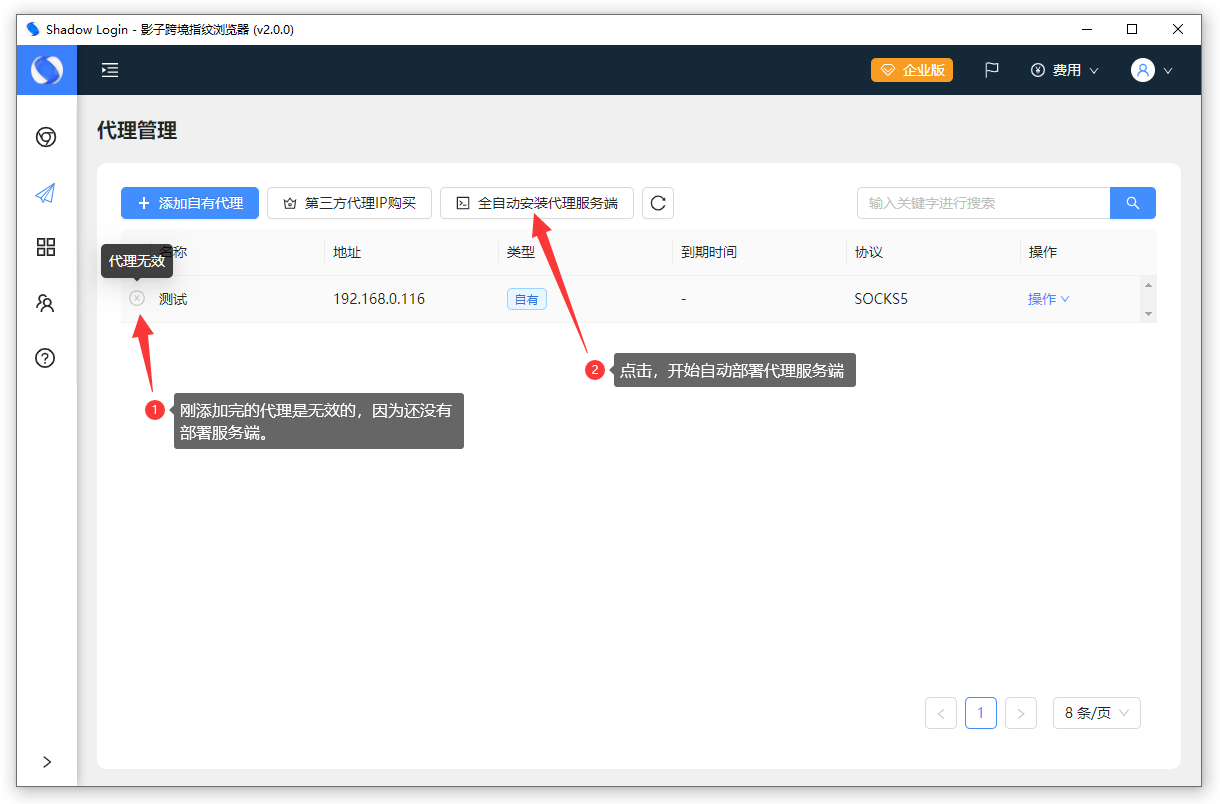
- 代理服务端安装时需要填写的内容:
- 选择刚刚添加的代理
- 填写服务器的IP地址,一般与代理IP一致,除非一台服务器存在多个IP
- 填写服务器的端口(SSH服务的端口),一般云服务器默认为
22,但也有例外,具体请到购买服务器厂商的控制面板查看该服务器的远程端口号 - 填写服务器的登录账号,一般为
root,但也有例外,具体请到购买服务器厂商的控制面板查看该服务器的登录账号(登录名) - 填写服务器的登录密码,一般是在您购买服务器的时候自行设置的,或者自动生成的,如果忘记密码,请前往购买服务器的厂商的控制面板重置。
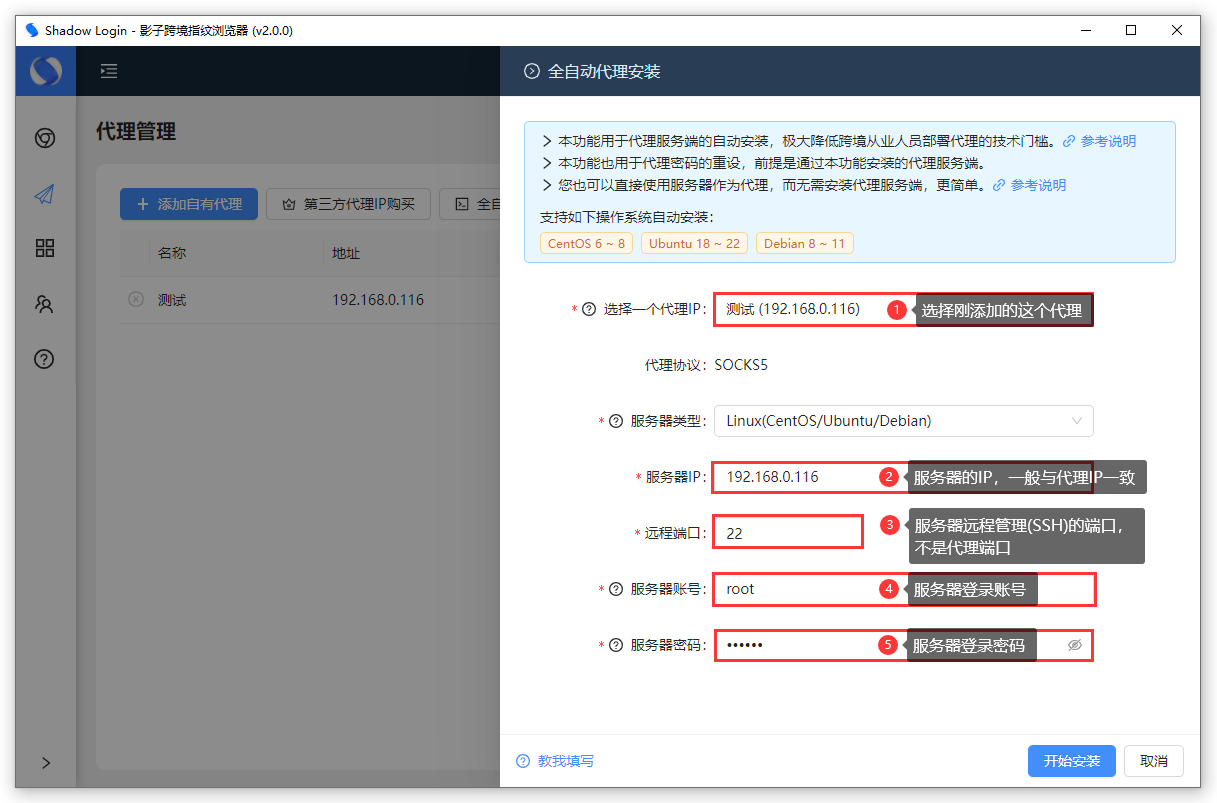
- 点击开始安装,即进入自动化安装过程
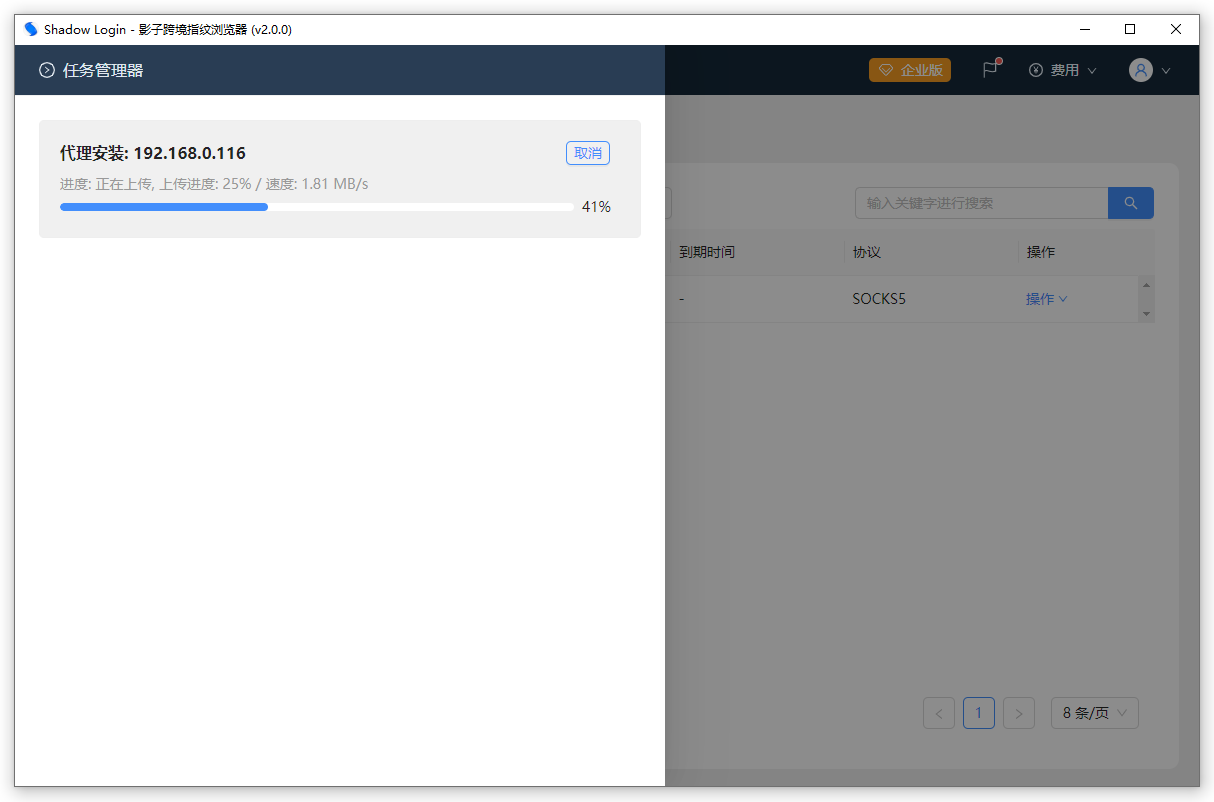
- 等待一会,这个过程根据您服务器的网速不同,可能需要10秒到十几分钟的时间
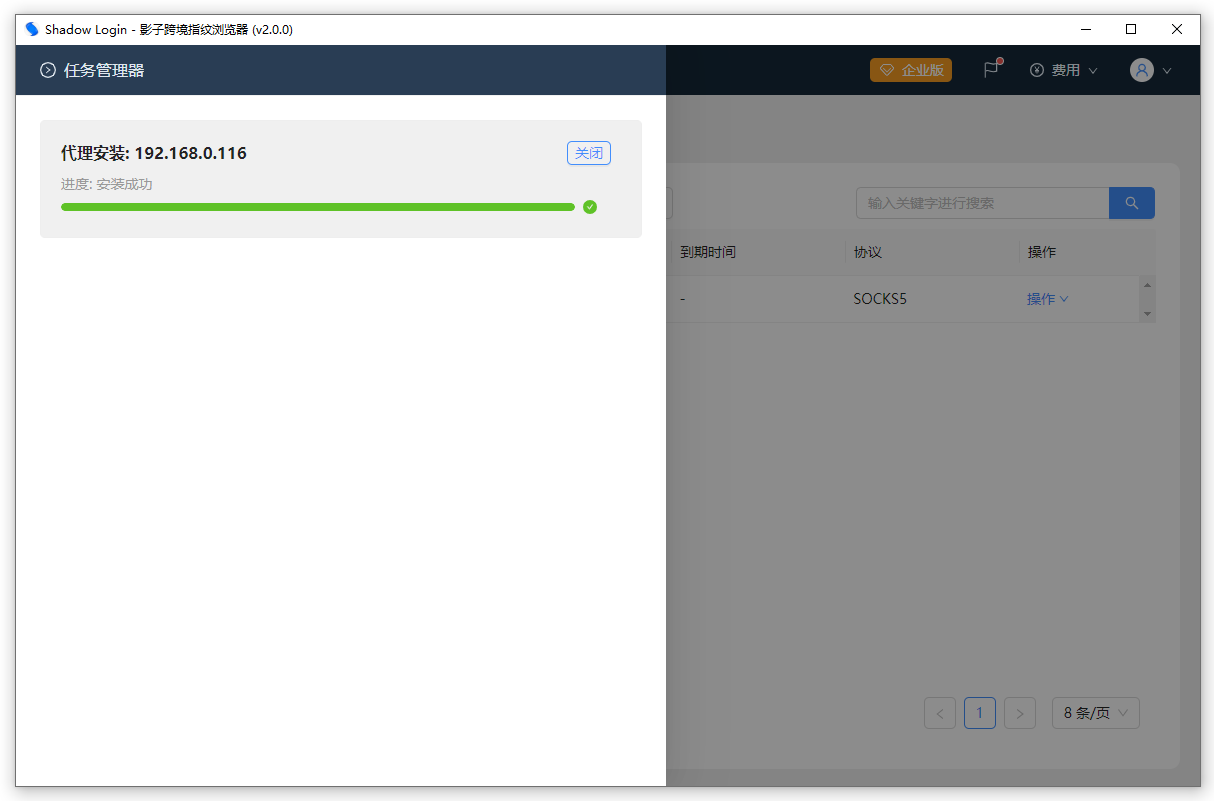
- 安装完成后,再次刷新列表,该代理就变成了可用状态,此时,就可以在创建环境时选择该代理,进行使用
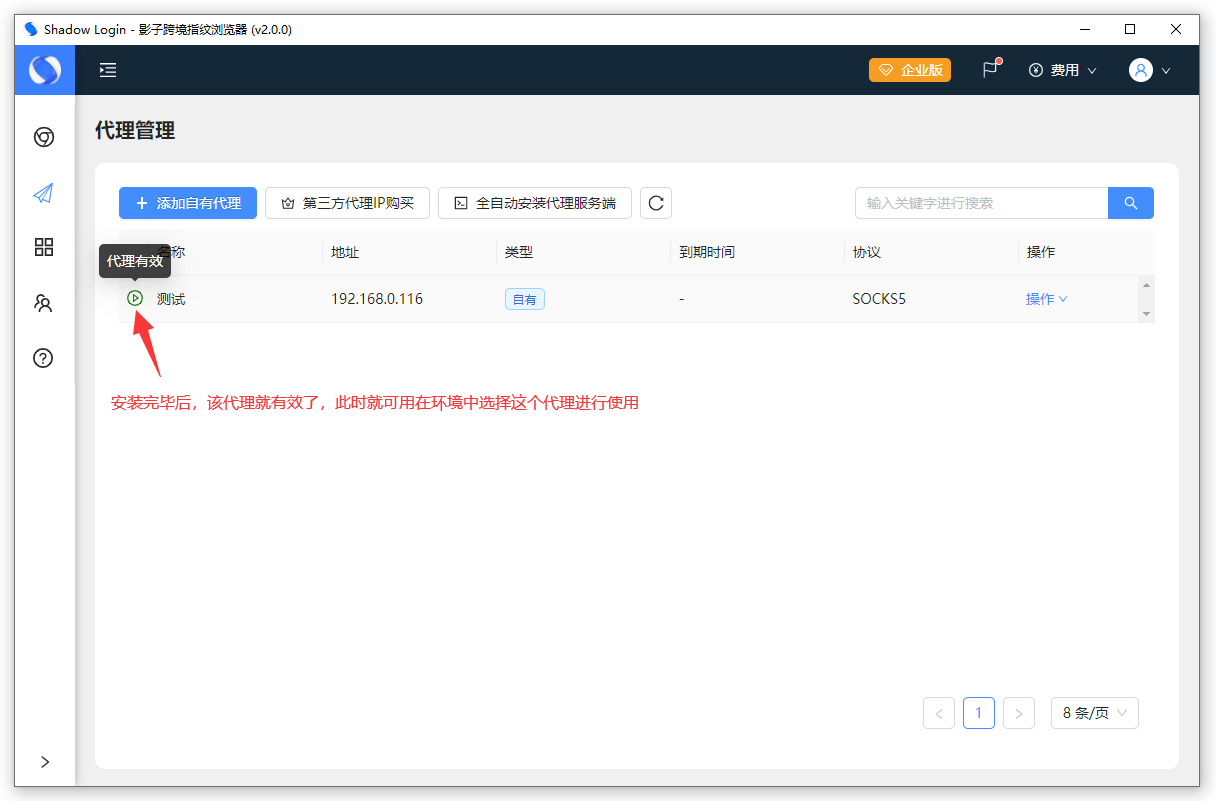
鉴于服务器因素较多,如遇问题请参见 服务器安全组端口放行,商业用户也可联系在线客服进行解决。
